GitHub for Windows客户端使用(Eclipse开发环境)
2015-07-31 14:44
351 查看
最近安装了GitHub for Windows客户端,使用方法比shell界面操作要简单很多,本文记录一下客户端使用方法、搭配Eclipse开发环境的提交和版本比对功能。
1. 上网下载安装github windows客户端。
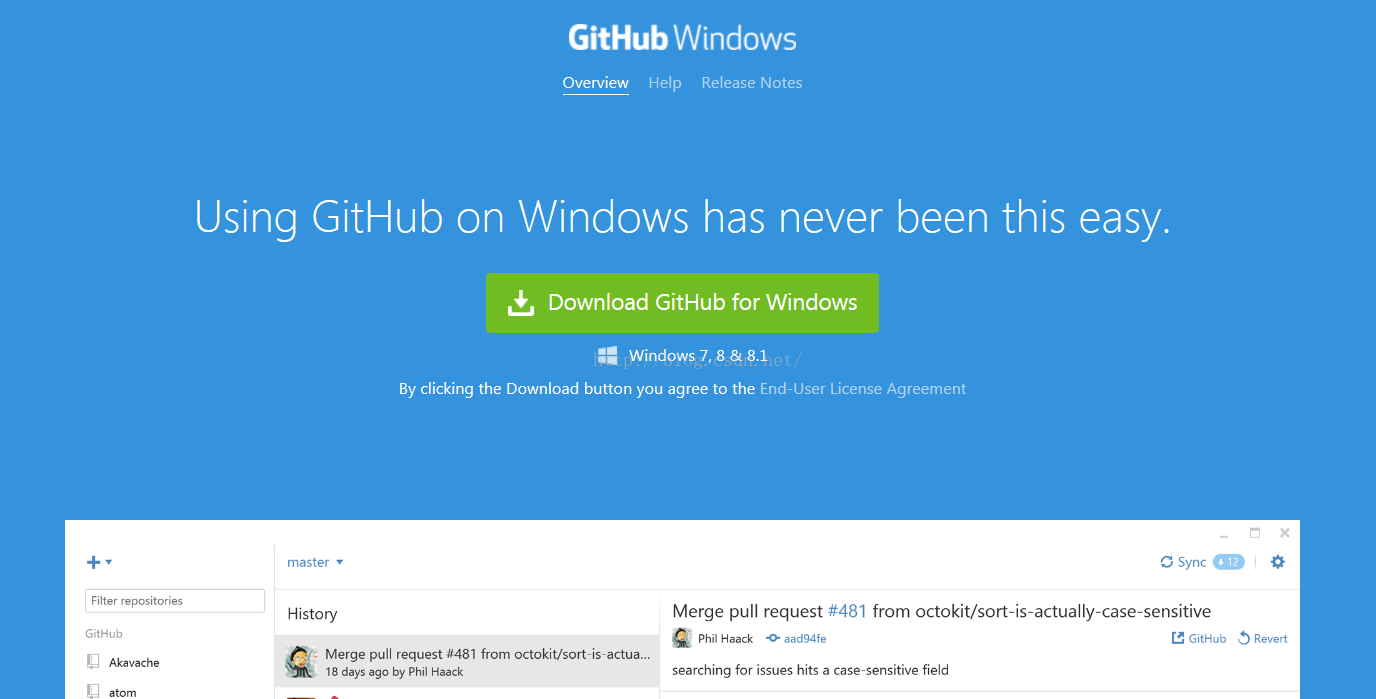
2. 安装完毕登录帐户(如没有github帐户先注册再登录)。创建工程,点击左上角“+”,输入名称和路径。点击“Create repository”。
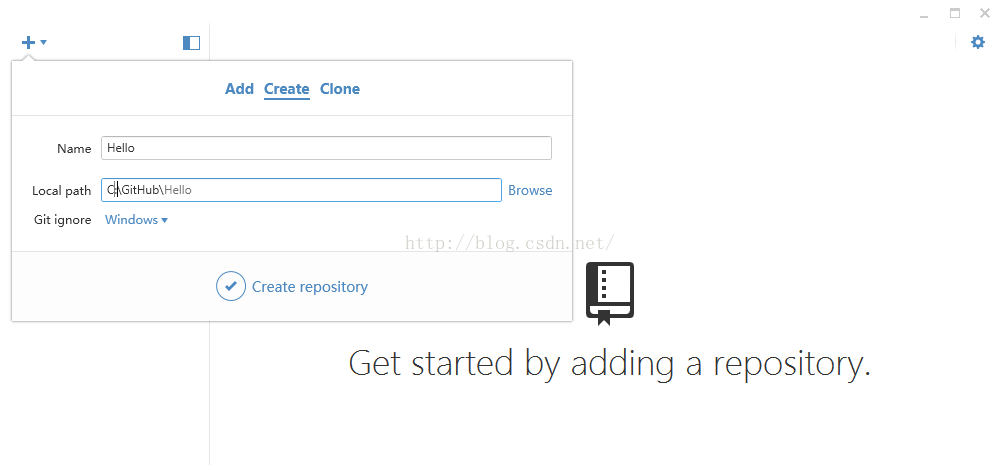
3. 创建后客户端会自动将输入路径下的文件导入,默认全选(可根据需要不勾选无关文件)。
在Summary栏输入简要版本信息, 在Description输入版本相关信息。点击”Commit to master”。
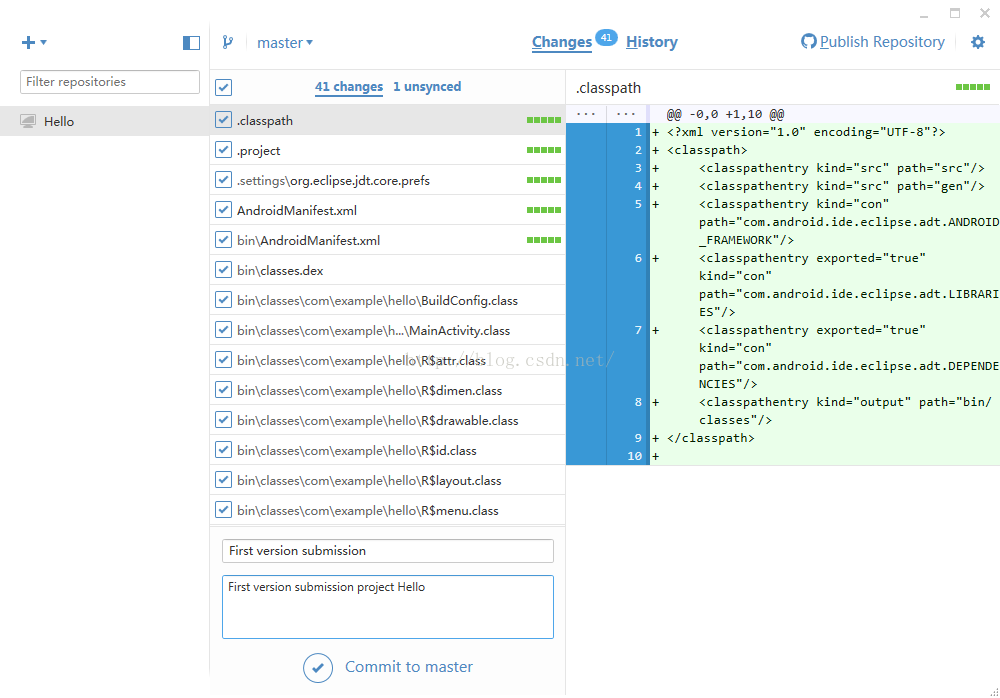
4. 提交到github,点击右上角”Publish Respository”,输入”Description”栏描述,点击”Publish xxx”提交。

5. 在浏览器打开github,可以看到刚提交的project。
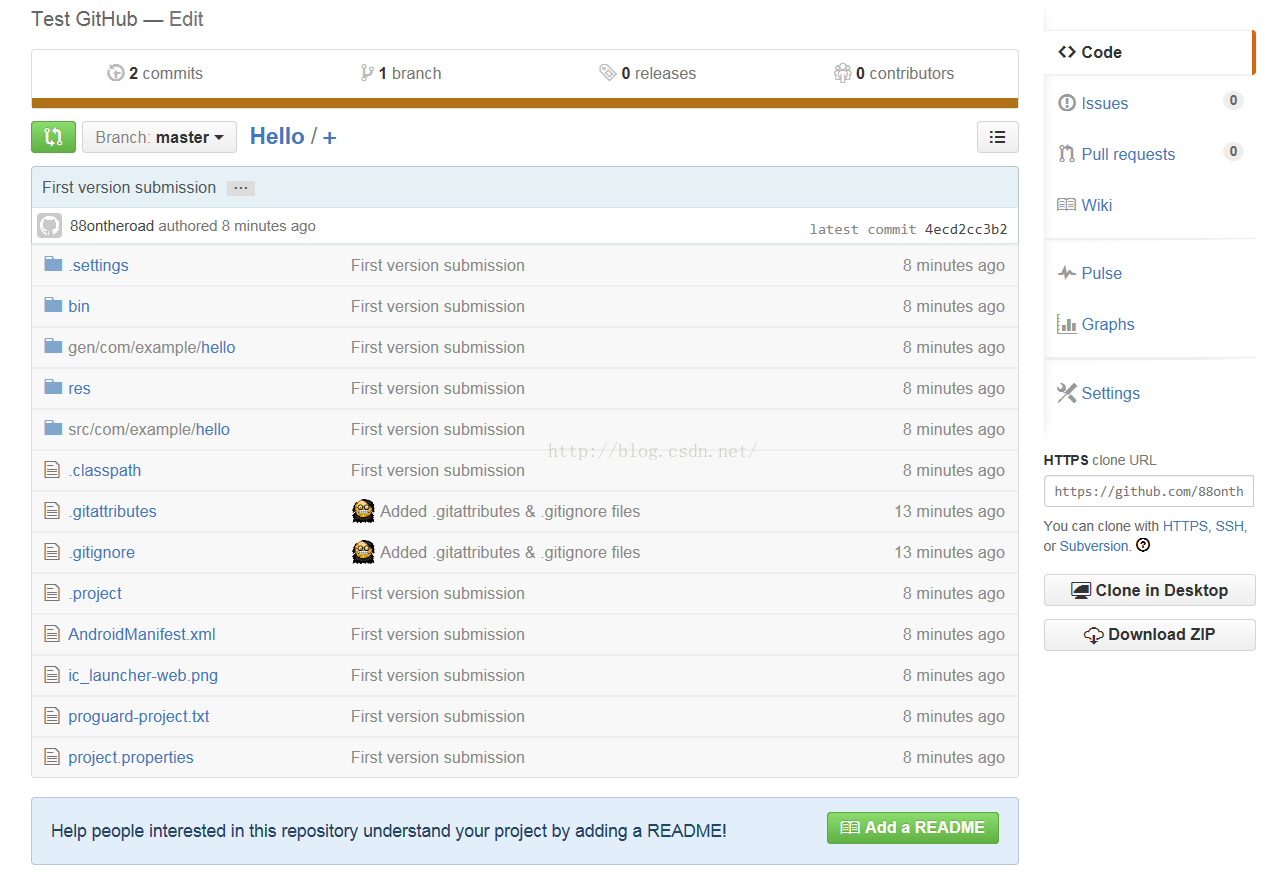
6. 在Eclipse环境提交和比对版本。
首先查看Eclipse是否安装了git插件,点
4000
击HelpAbout Eclipse-->Installation Details-->Plug-ins,查看git是否安装,如没有
安装需要先装插件。
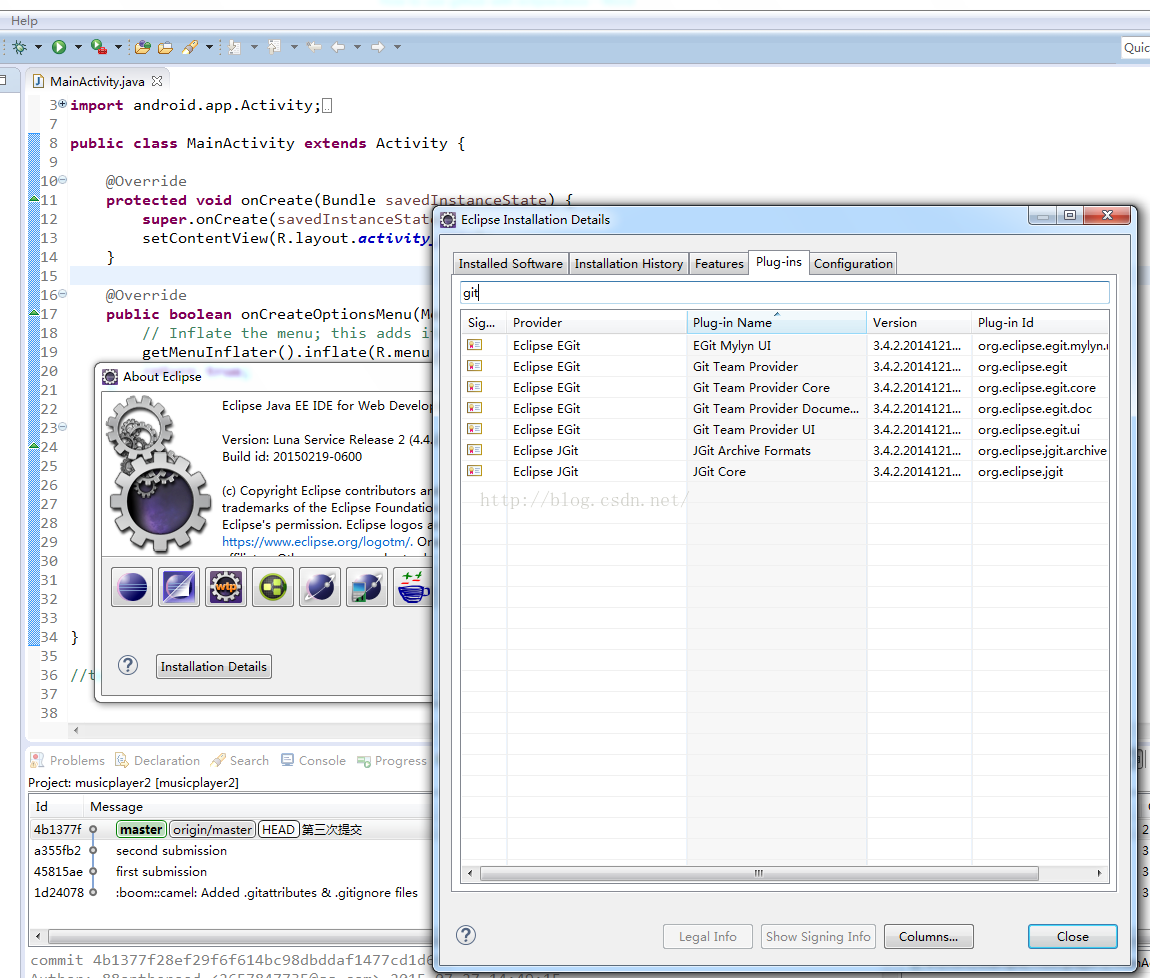
7. 提交代码。
在Eclipse中提交更改的代码。修改一下项目Hello里面的MainActivity.java内容,右击,选择Team-->Commit交付, 选择Team-->Push
to Upstream提交到Github。
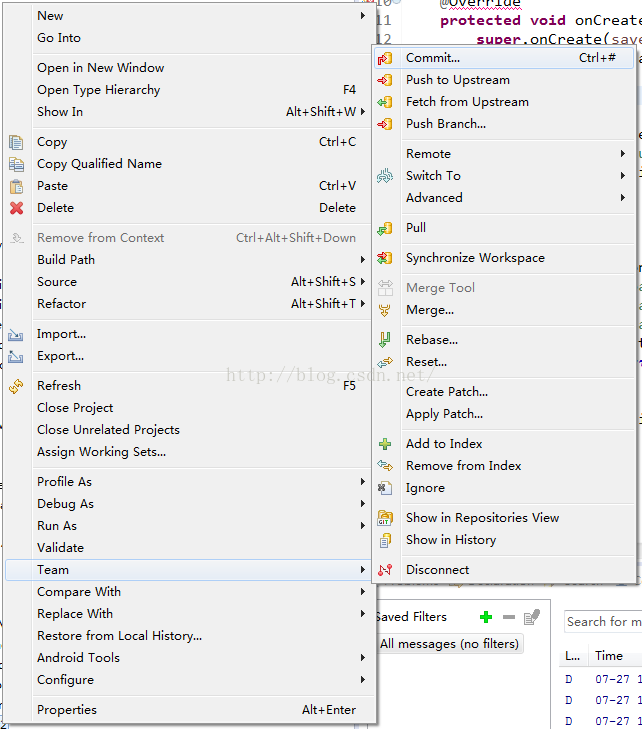
8. 比较版本和文件。
查看版本,右击选择Team-->Show in History,即可查看版本。如要查看文件比较,右击选择Compare With-->Previous Version。
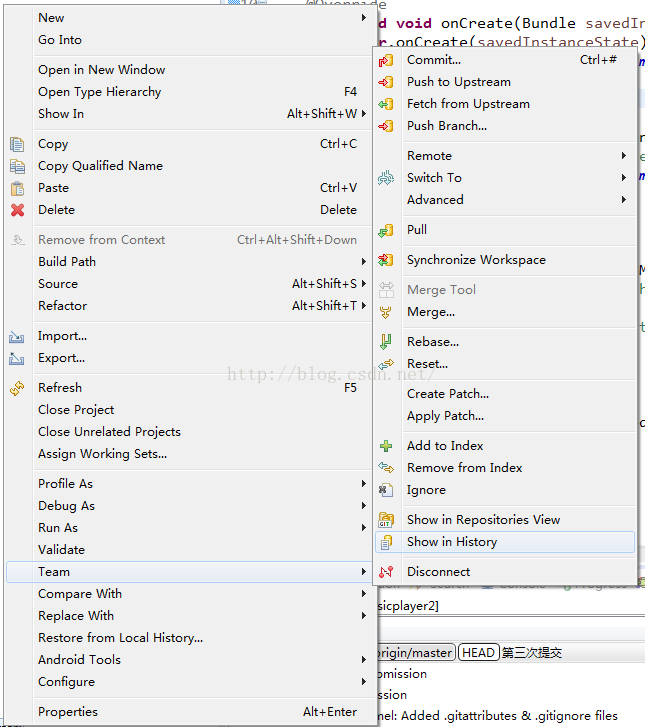
9. 同理在浏览器中登录github,也可以查看project的版本记录。(完毕)
1. 上网下载安装github windows客户端。
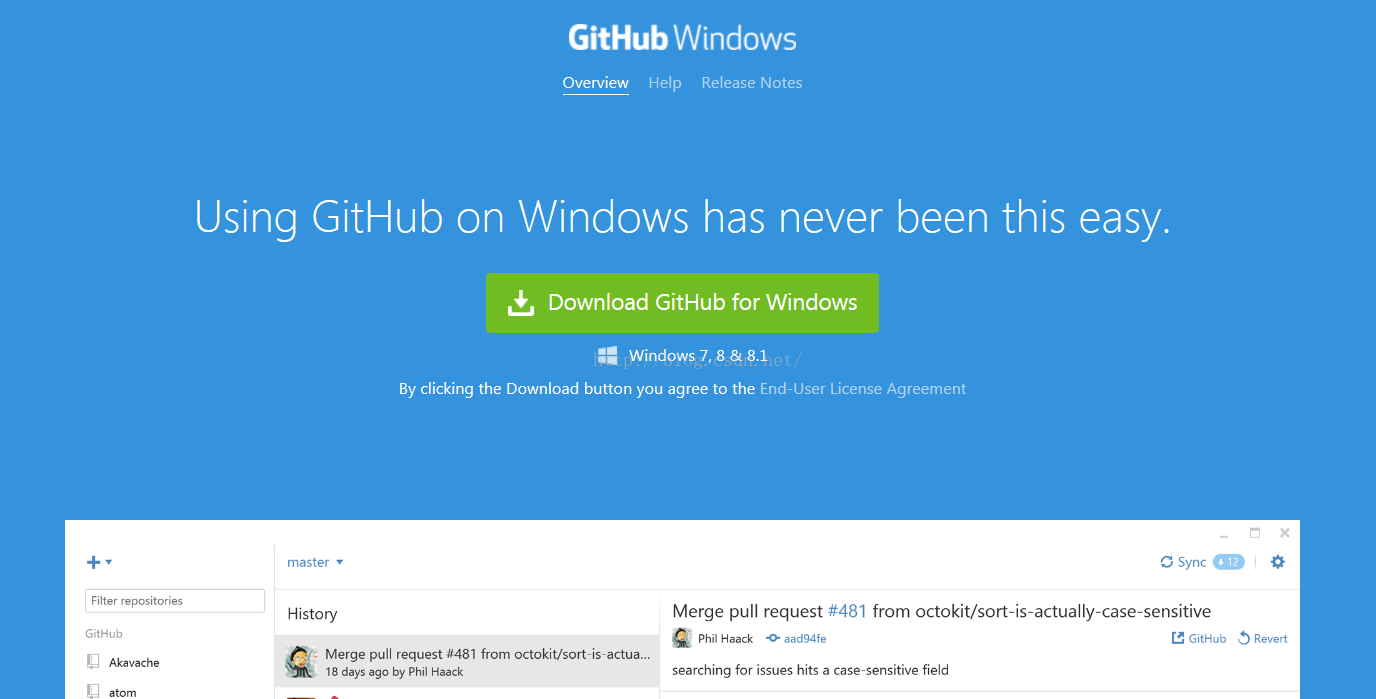
2. 安装完毕登录帐户(如没有github帐户先注册再登录)。创建工程,点击左上角“+”,输入名称和路径。点击“Create repository”。
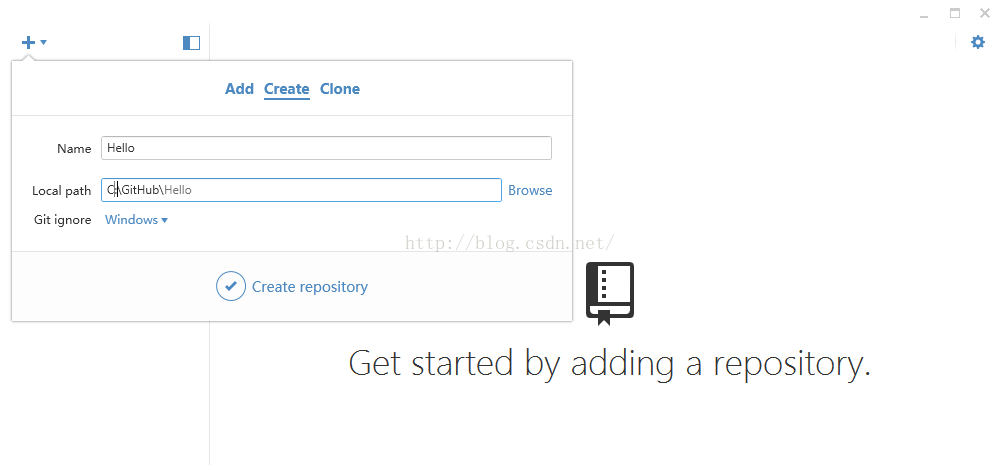
3. 创建后客户端会自动将输入路径下的文件导入,默认全选(可根据需要不勾选无关文件)。
在Summary栏输入简要版本信息, 在Description输入版本相关信息。点击”Commit to master”。
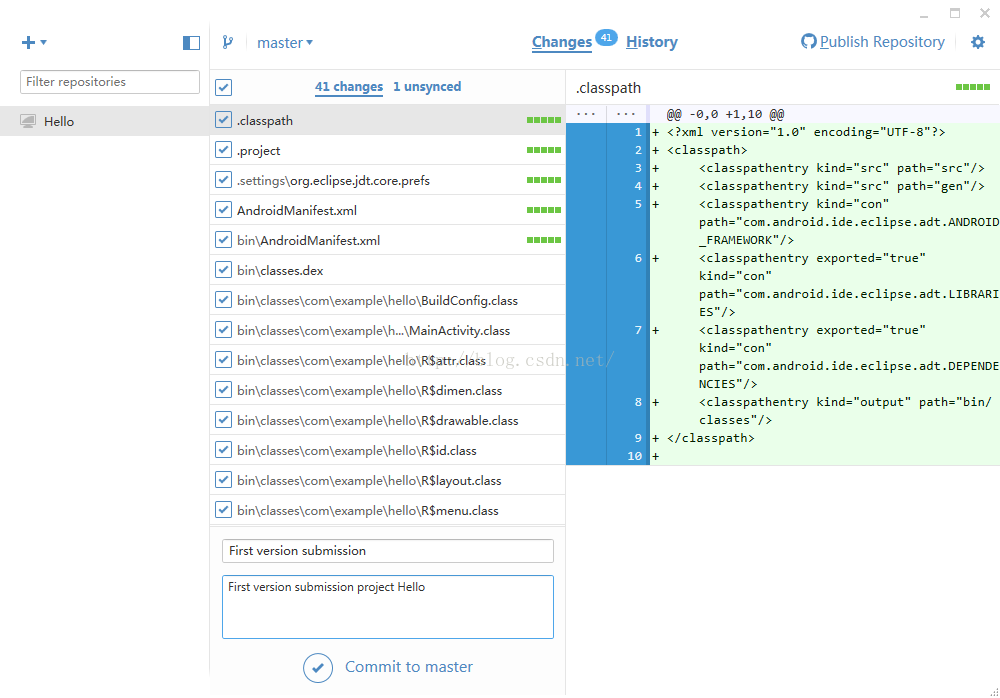
4. 提交到github,点击右上角”Publish Respository”,输入”Description”栏描述,点击”Publish xxx”提交。

5. 在浏览器打开github,可以看到刚提交的project。
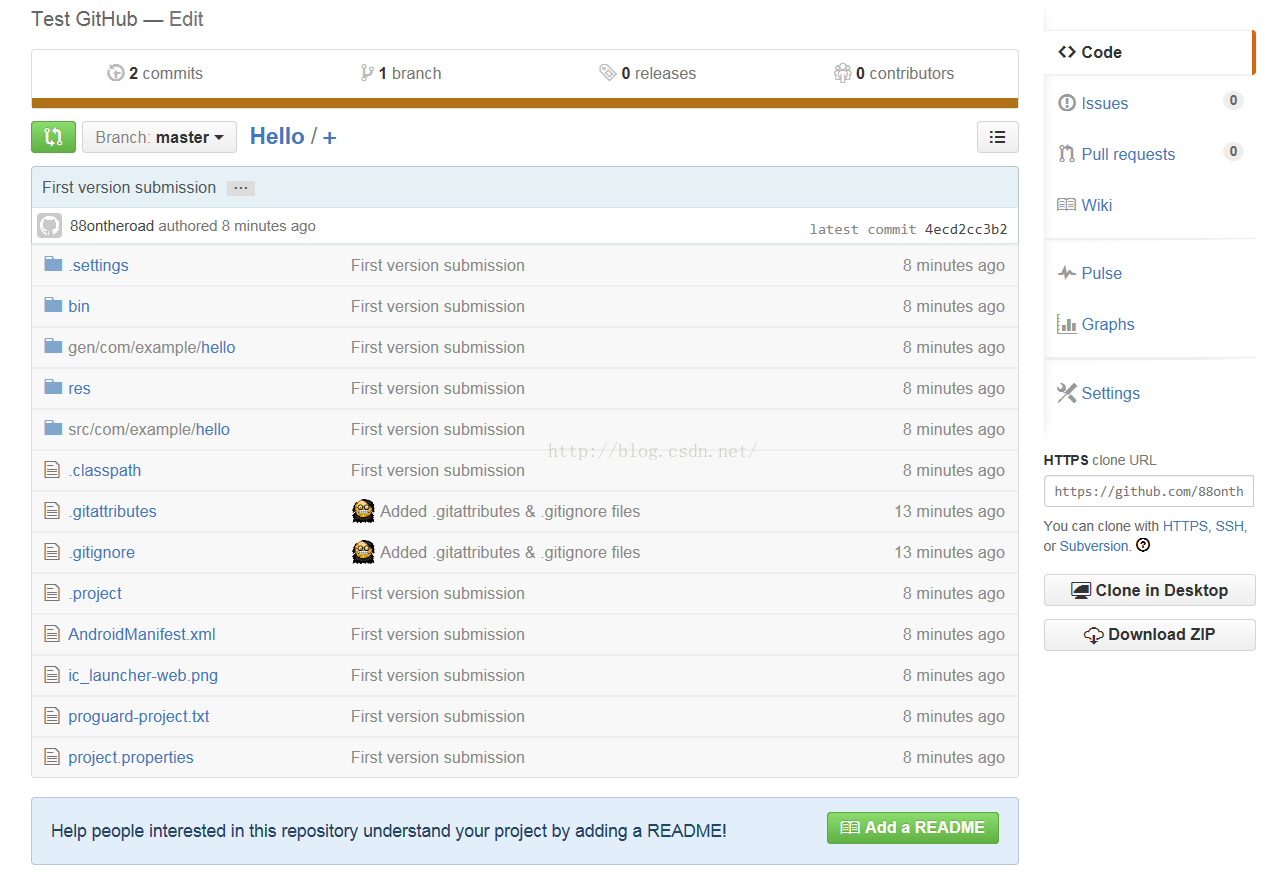
6. 在Eclipse环境提交和比对版本。
首先查看Eclipse是否安装了git插件,点
4000
击HelpAbout Eclipse-->Installation Details-->Plug-ins,查看git是否安装,如没有
安装需要先装插件。
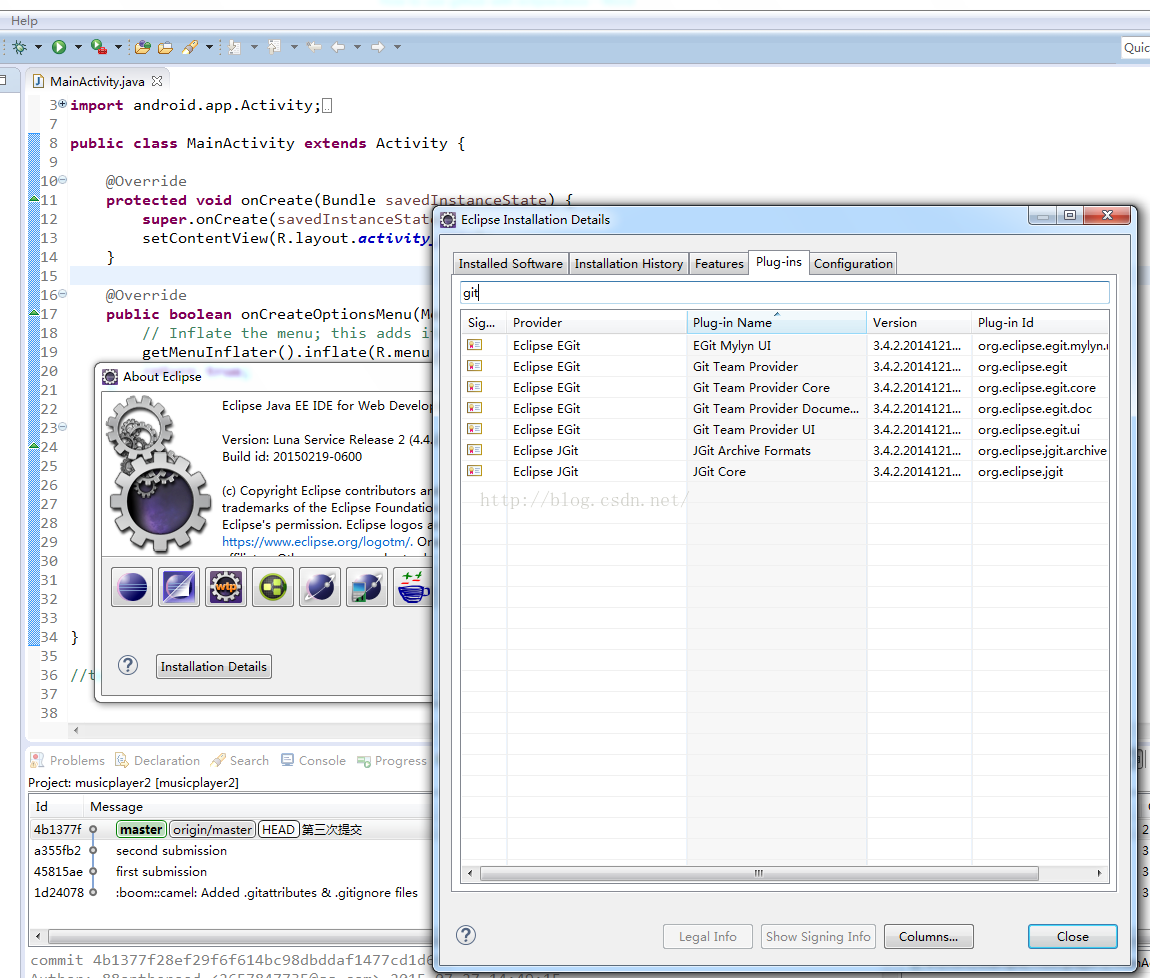
7. 提交代码。
在Eclipse中提交更改的代码。修改一下项目Hello里面的MainActivity.java内容,右击,选择Team-->Commit交付, 选择Team-->Push
to Upstream提交到Github。
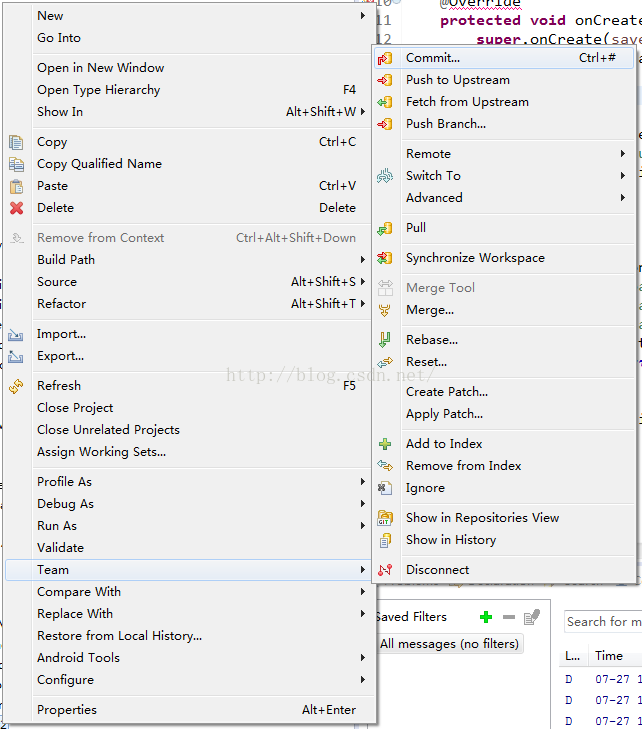
8. 比较版本和文件。
查看版本,右击选择Team-->Show in History,即可查看版本。如要查看文件比较,右击选择Compare With-->Previous Version。
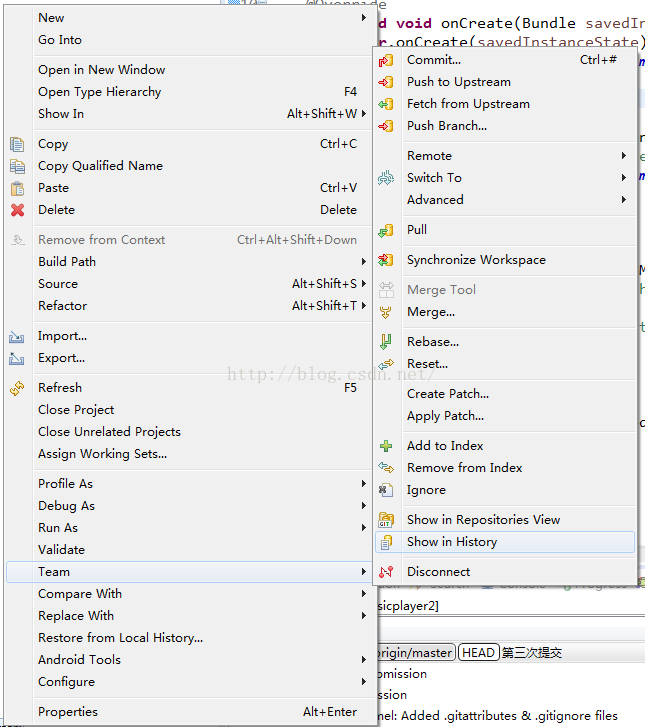
9. 同理在浏览器中登录github,也可以查看project的版本记录。(完毕)
相关文章推荐
- android wifi 无线调试
- 查看github pages文档的方式
- 使用BAE的基于Web.py的简单博客程序
- 运维入门
- 动态清空 nohup 输出文件
- install scrapy with pip and easy_install
- MyEclipse Web Project转Eclipse Dynamic Web Project
- Windows Clang开发环境备忘
- Linux Shell常用技巧
- shell字符串操作详解
- Shell中删除某些文件外所有文件的3个方法
- Ruby中执行Linux shell命令的六种方法详解
- VB使用shell函数打开外部exe程序的实现方法
- Shell编程的一些知识集合
- Shell中的for和while循环详细总结
- 什么是Shell?Shell脚本基础知识详细介绍
- Shell脚本中引用、调用另一个脚本文件的2种方法
- Shell脚本解压rpm软件包
- Shell脚本实现复制文件到多台服务器的代码分享
